GIF (Graphics Interchange Format) est l'un des formats d'image les plus populaires sur Internet et les utilisateurs adorent collecter des images ainsi que des animations dans ce format. En termes simples, nous pouvons dire que GIF est devenu une norme de facto pour les images sur Internet et gagne toujours en popularité.
Créer votre propre GIF animé à partir de n'importe quelle vidéo est vraiment une tâche intéressante et implique beaucoup de plaisir. Une scène d'une vidéo est difficile à gérer en raison de sa grande taille, mais d'un autre côté, les formats GIF sont considérés comme parfaits pour les publications de profil et le partage avec des amis sous forme de simples blagues. Des étapes très simples doivent être suivies pour la conversion au format Gif et il vous faudra très peu de temps pour effectuer une opération de conversion complète.
Vous pourriez également aimer :
10 meilleurs convertisseurs vidéo en GIF>>
Meilleurs convertisseurs GIF en vidéo>>
Comment transformer une vidéo en images GIF
Wondershare Filmora – Transformez facilement votre vidéo en GIF :
Pour enregistrer votre fichier avec l'extension .GIF, vous devez utiliser un logiciel ou une application accessible en ligne et hors ligne. Bien qu'il existe de nombreux créateurs de GIF gratuits et payants disponibles sur le marché, Wondershare Filmora est l'un des programmes les plus préférables pour cette tâche en raison de ses avantages suivants :
- Il est très facile à utiliser et peut également être utilisé par toute personne non technique.
- Filmora permet aux utilisateurs de créer des GIF à partir de tous les formats vidéo courants tels que .wmv, .mp4, .mkv, .evo, .dat, .wav, .mpeg et .avi, etc. Vous n'avez donc pas à vous soucier des problèmes de compatibilité.
- La meilleure chose à savoir sur l'outil logiciel de montage vidéo Filmora est qu'il permet aux utilisateurs d'éditer des fichiers .gif avec certains outils d'édition de base comme la correction des couleurs, le recadrage, le fractionnement, la rotation, la combinaison de deux images ou plus, l'accélération du mouvement de l'image ou ralentir selon les besoins.
- Il vous permet de modifier des fichiers contenant du texte et d'autres éléments intéressants similaires.
Cependant, si vous souhaitez créer un GIF en ligne, le créateur de mèmes en ligne Filmora est votre solution ultime. Il vous aide à créer des mèmes image, GIF et vidéo directement sans filigrane. Son utilisation est totalement GRATUITE et sans inscription. Vous pouvez modifier la taille, la couleur et la position du texte pour créer une légende lors de l'édition. Vous pouvez également mettre du texte à l'intérieur ou à l'extérieur du GIF. En quelques clics, votre GIF est terminé. Essayez-le maintenant !
Comment transformer un clip vidéo en image gif avec Wondershare Filmora :
Étape 1 : Tout d'abord, vous devez importer votre vidéo modifiable dans la fenêtre Filmora. Cette vidéo prend en charge les formats vidéo les plus populaires. Après avoir lancé Filmora, cliquez sur Nouveau projet option pour entrer dans l'interface principale, puis cliquez sur Importer pour charger le média.
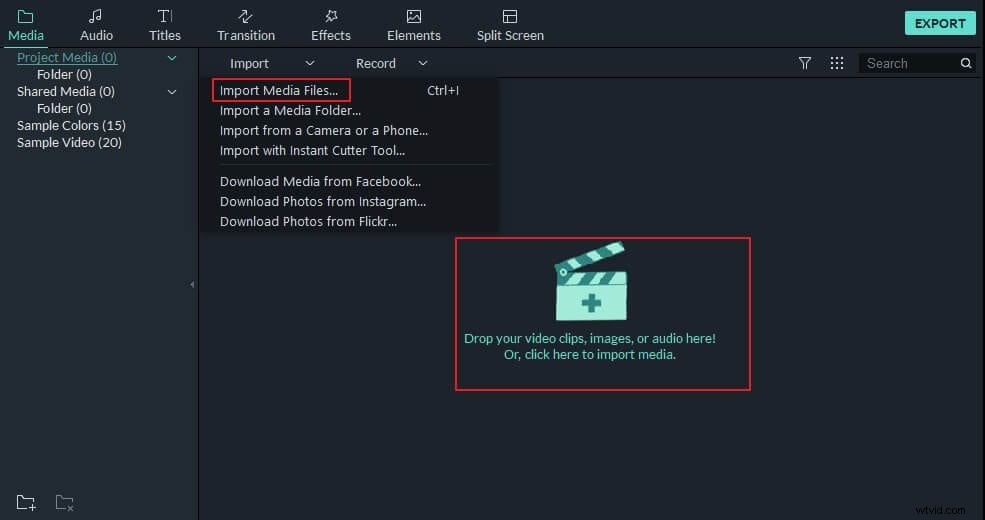
Étape 2 : Il est maintenant temps de faire glisser cette vidéo et de la déposer sur votre chronologie afin que divers outils d'édition puissent être autorisés à fonctionner sur ce fichier.
Dans Filmora, vous pouvez également prendre un instantané et extraire des images de la vidéo. Les images extraites s'afficheront dans la médiathèque afin que vous puissiez également combiner plusieurs images en GIF.
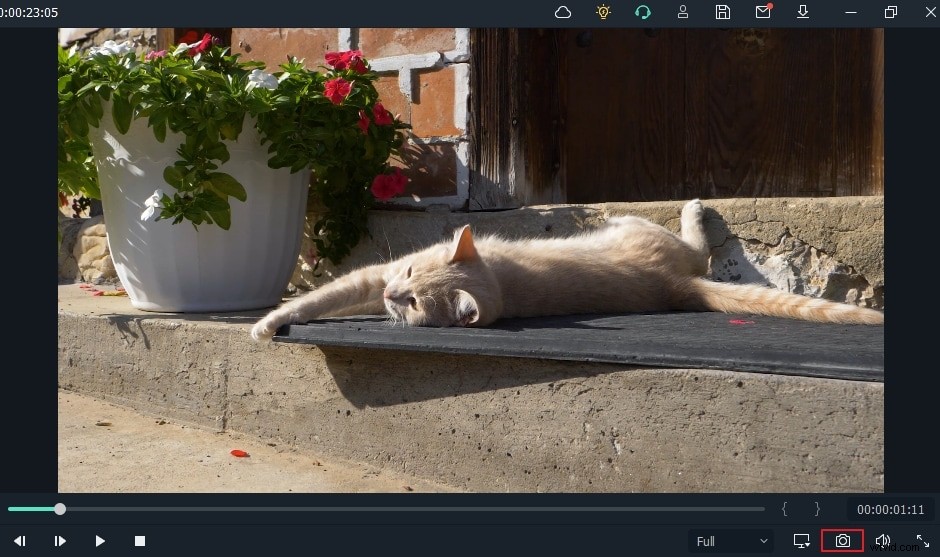
Étape 3 : Une fois que vous obtenez votre fichier vidéo sur la chronologie, vous êtes libre de modifier cette vidéo en utilisant toutes les opérations disponibles sur Filmora, notamment le recadrage, la division, la rotation, la combinaison, l'accélération et le ralentissement pour rendre vos vidéos plus efficaces et intéressantes.
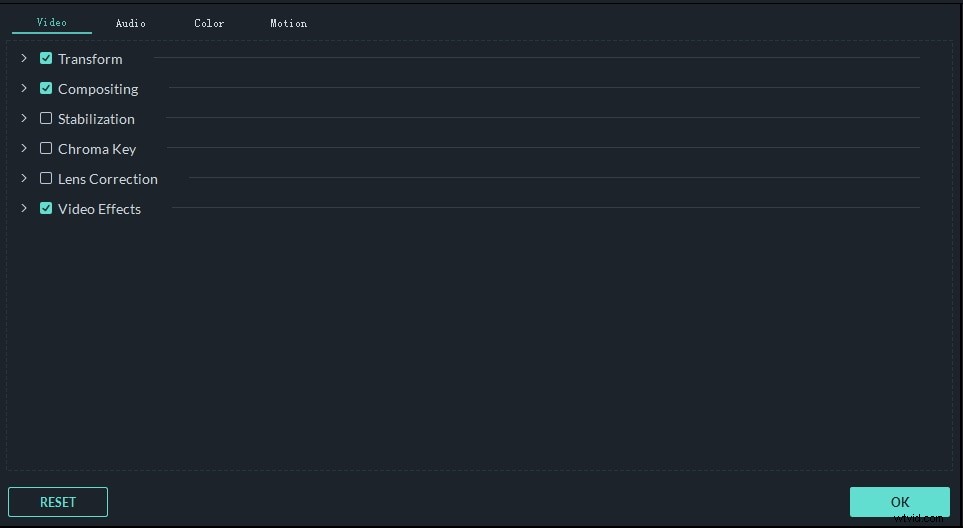
Étape 4 : Il est maintenant temps d'ajouter des textes ainsi que d'autres effets et éléments requis à votre vidéo là où vous en avez besoin. Il peut être utile d'ajouter les informations ou messages souhaités à vos petits clips vidéo.
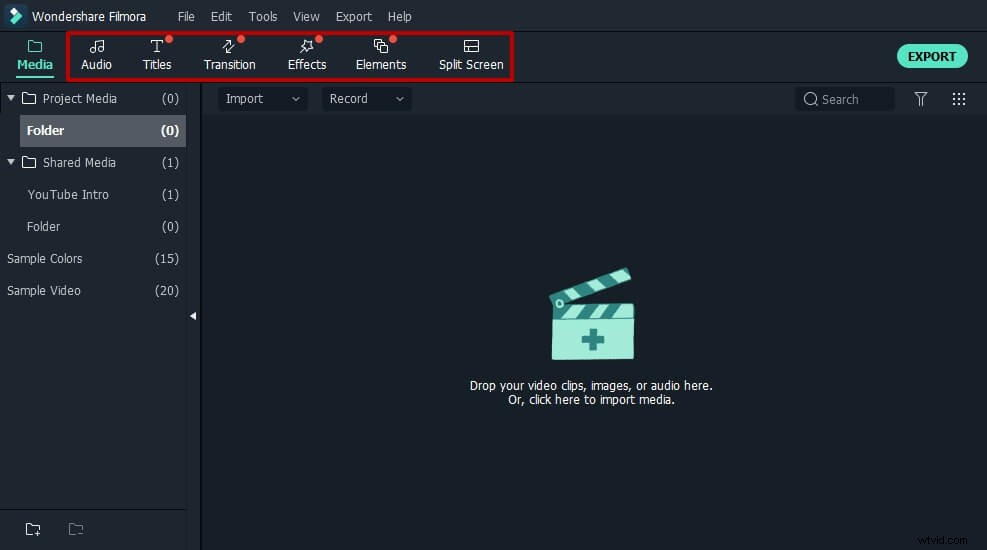
Étape 5 : Après toutes ces étapes, votre fichier .gif est maintenant prêt à être exporté pour les publications sur les réseaux sociaux, etc. et il vous suffit de le réexporter vers la mémoire de votre appareil. Cliquez sur Exporter et effectuez certains réglages en conséquence.
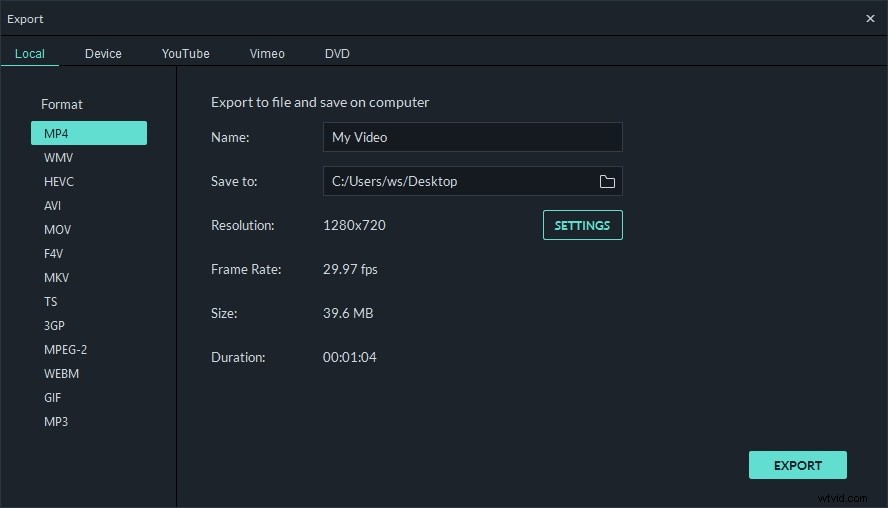
Conclusion :
Wondershare Filmora est l'un des logiciels les plus conviviaux disponibles pour transformer une vidéo en gif et il peut être facilement téléchargé à partir du site officiel de Filmora. Une fois votre logiciel installé sur votre système, il peut fonctionner pour tous les formats de fichiers vidéo courants et vous pourrez éditer un nombre illimité de vidéos à l'aide de ses outils intéressants et de son interface conviviale.
